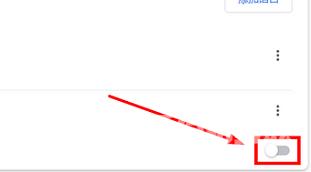谷歌翻译发音按钮不显示怎么办?最近有用户询问这个问题,在使用谷歌浏览器的翻译功能时,发现谷歌翻译发音按钮不显示了,这是怎么回事呢?应该怎么处理呢?针对这一问题,本
谷歌翻译发音按钮不显示怎么办?最近有用户询问这个问题,在使用谷歌浏览器的翻译功能时,发现谷歌翻译发音按钮不显示了,这是怎么回事呢?应该怎么处理呢?针对这一问题,本篇带来了详细的解决方法,分享给大家,一起看看吧。
谷歌翻译发音按钮不显示解决方法:
1、打开谷歌浏览器后在点击右上角的三个点。
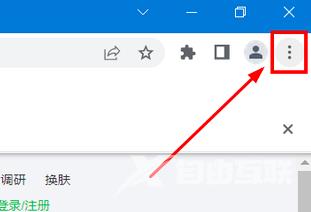
2、然后点击设置。
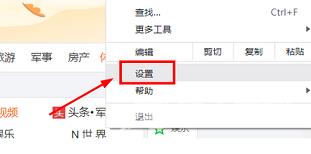
3、在点击语言。
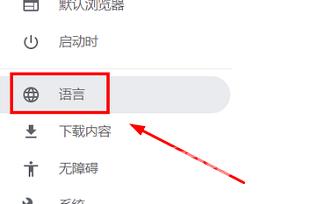
4、最后点击图片中的按钮就可以了。